Уклањање проки објекта у АутоЦАД-у

- 1741
- 171
- Roman Fritsch
Проки објекти су елементи који се креирају у трећим апликацијама и увезени у АутоЦАД, док је апликација која их је створила није доступна. Обично су ограничени у могућностима у поређењу са обичним трећим објектима, неке акције нису увек правилно извршене са њима, а често су потпуно неприступачни. На пример, они нису уређени или заузимају пуно меморије, имају нетачну структуру, дају грешку у немогућности постављања у замену за размену. Да бисте решили овај проблем, можете да инсталирате апликацију у којој је створен елемент или избрисати проки објект у Аутоматско зараде.

Проблем је у томе што такве апликације можда нису једно, али неколико различитих. Од којих многи нису јефтини. Нема смисла куповати софтвер за такав случај.
Коришћење ЕкплодеаллПроки-а
Да бисте лако уклонили проки, преузмите ЕкплодеПроки хттп: // ввв.МаестроГроуп.Цом.УА / Подршка / ЕкплодеПроки.Зип. У било којој мапи на рачунару. Даље у Аутоцаде, следите следеће радње:
- Идите на "Менаџмент".
- Притисните дугме "Додатак".
- Изаберите датотеку са именом који одговара вашој верзији АутоЦАД-а и испуштањем оперативног система из преузете мапе.
- Кликните на "Довнлоад".
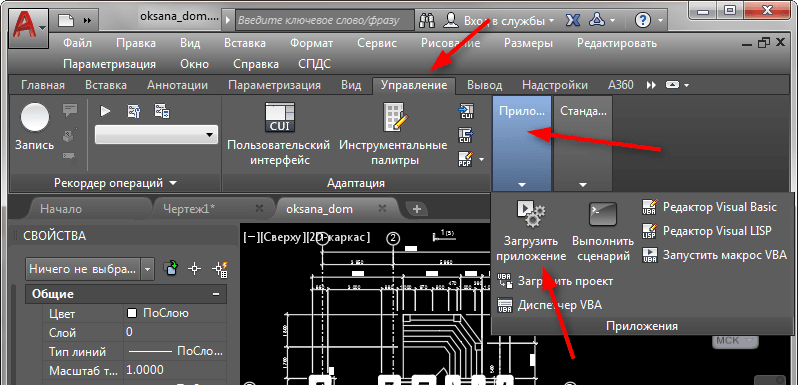
- Такође можете да додате овај алат на ауто оптерећење притиском на одговарајуће дугме у прозору. Као резултат тога, аутоматски ће се покренути на почетку програма.
Даље, морате да извршите следеће радње:
- Након успешног учитавања програма, морате да раздвојите проки објекте. Да бисте то учинили, на командној линији АутоЦАД Диал ЕкплодеаллПроки. Да се одраз или, као на други начин, можемо рећи, "експлодирати" блок значи да ће се то истоварити оригиналним елементима. Дакле, можете да извршите потребне промене и поново прикупите групу. У случају пуномоћника, акција ће омогућити да се ослободи не-неквактивних и нерешених елемената.

Експлодеаллпроки тим у АутоЦАД-у
- Затим морате да унесете РемоваллПроки у прозору АутоЦАД команде. Ова акција укључује уклањање свих пуномоћника из меморије и са цртежа. Програм ће вас питати да ли да очисти листу скали, кликните на "Да".

РемовеаллПроки тим у АутоЦАД-у
- Након успешног уклањања објеката, покрените команду ревизије. Провериће цртеж за грешке. Када се упита да ли да поправите грешке, кликните на "Да".
Размислите о томе како да сазнате из које врсте примене ове проки су ушли у документ:
- Десни миша Кликните на прозор документа, изаберите "Параметерс" у менију.
- Идите на картицу Опенинг Саве Таб Таб.
- Ставите квачицу у ставку "Прикажите прозор информација о проки објектима".
- Сада затворите и поново-поново цртеж.
- Када се документ отвори, појавиће се прозор "Информације о проки објектима".
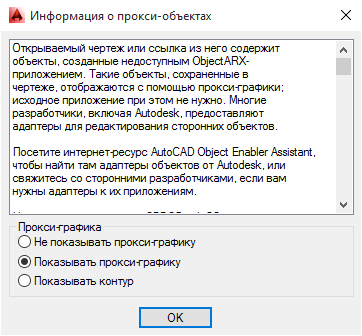
Информације о проки објектима у АутоЦАД-у
- Прозор ће навести имена апликација које нису пронађене и у којима су створени неки елементи цртежа. Такође ће бити назначен број проки за сваки програм.
Након обављања радњи и уклањању неузвраћених пуномоћника, препоручује се извршавање наредбе за чишћење. Омогућава вам да очистите документ непотребних информација, на пример, неискоришћених блокова, слојева, стилова текста, врста линија и елемената. Ако само избришете елементе, тада ће информације о њима у програму остати. На пример, на листи слојева, они ће се приказати као не-подучавање објекта. Да бисте у потпуности уклонили непотребне елементе цртежа, следите следеће:
- Унесите наредбу за чишћење.
- Појавиће се прозор са списком пронађених објеката, притисните прочишћавање.
- Да бисте уклонили све у следећем дијалогу, притисните "Прочистите све ставке".
- Поновите акције узастопно за све групе блокова док се не активира дугме "чист".
Дакле, можете да избришете непотребне предмете за прокиси и њихове остатке у аутомобилу. Обично је само уграђена наредба "Поделите" и не могу да користите посебну услужни програм Специал ЕкплодеПроки, а затим проверите и очистите документ. Као резултат тога, то ће бити могуће слободно радити с њим, осим тога, захваљујући овим акцијама, то ће се значајно смањити у износу.

